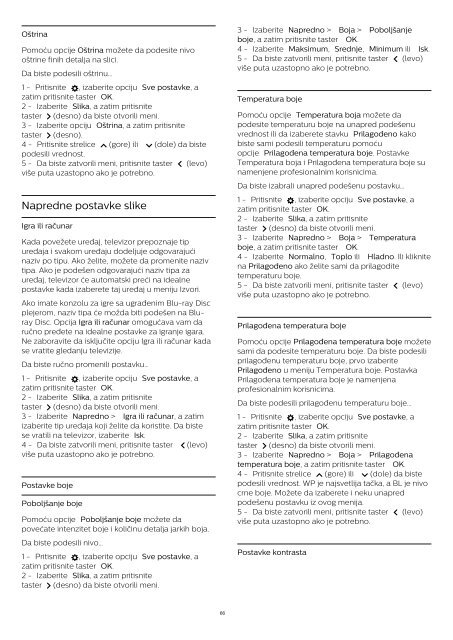Philips 5500 series Téléviseur LED plat Full HD avec Android™ - Mode d’emploi - SRP
Philips 5500 series Téléviseur LED plat Full HD avec Android™ - Mode d’emploi - SRP
Philips 5500 series Téléviseur LED plat Full HD avec Android™ - Mode d’emploi - SRP
Create successful ePaper yourself
Turn your PDF publications into a flip-book with our unique Google optimized e-Paper software.
Oštrina<br />
Pomoću opcije Oštrina možete da podesite nivo<br />
oštrine finih detalja na slici.<br />
Da biste podesili oštrinu…<br />
1 - Pritisnite , izaberite opciju Sve postavke, a<br />
zatim pritisnite taster OK.<br />
2 - Izaberite Slika, a zatim pritisnite<br />
taster (desno) da biste otvorili meni.<br />
3 - Izaberite opciju Oštrina, a zatim pritisnite<br />
taster (desno).<br />
4 - Pritisnite strelice (gore) ili (dole) da biste<br />
podesili vrednost.<br />
5 - Da biste zatvorili meni, pritisnite taster (levo)<br />
više puta uzastopno ako je potrebno.<br />
Napredne postavke slike<br />
Igra ili računar<br />
Kada povežete uređaj, televizor prepoznaje tip<br />
uređaja i svakom uređaju dodeljuje odgovarajući<br />
naziv po tipu. Ako želite, možete da promenite naziv<br />
tipa. Ako je podešen odgovarajući naziv tipa za<br />
uređaj, televizor će automatski preći na idealne<br />
postavke kada izaberete taj uređaj u meniju Izvori.<br />
Ako imate konzolu za igre sa ugrađenim Blu-ray Disc<br />
plejerom, naziv tipa će možda biti podešen na Bluray<br />
Disc. Opcija Igra ili računar omogućava vam da<br />
ručno pređete na idealne postavke za igranje igara.<br />
Ne zaboravite da isključite opciju Igra ili računar kada<br />
se vratite gledanju televizije.<br />
Da biste ručno promenili postavku…<br />
1 - Pritisnite , izaberite opciju Sve postavke, a<br />
zatim pritisnite taster OK.<br />
2 - Izaberite Slika, a zatim pritisnite<br />
taster (desno) da biste otvorili meni.<br />
3 - Izaberite Napredno > Igra ili računar, a zatim<br />
izaberite tip uređaja koji želite da koristite. Da biste<br />
se vratili na televizor, izaberite Isk.<br />
4 - Da biste zatvorili meni, pritisnite taster (levo)<br />
više puta uzastopno ako je potrebno.<br />
Postavke boje<br />
Poboljšanje boje<br />
Pomoću opcije Poboljšanje boje možete da<br />
povećate intenzitet boje i količinu detalja jarkih boja.<br />
Da biste podesili nivo…<br />
1 - Pritisnite , izaberite opciju Sve postavke, a<br />
zatim pritisnite taster OK.<br />
2 - Izaberite Slika, a zatim pritisnite<br />
taster (desno) da biste otvorili meni.<br />
3 - Izaberite Napredno > Boja > Poboljšanje<br />
boje, a zatim pritisnite taster OK.<br />
4 - Izaberite Maksimum, Srednje, Minimum ili Isk.<br />
5 - Da biste zatvorili meni, pritisnite taster (levo)<br />
više puta uzastopno ako je potrebno.<br />
Temperatura boje<br />
Pomoću opcije Temperatura boja možete da<br />
podesite temperaturu boje na unapred podešenu<br />
vrednost ili da izaberete stavku Prilagođeno kako<br />
biste sami podesili temperaturu pomoću<br />
opcije Prilagođena temperatura boje. Postavke<br />
Temperatura boja i Prilagođena temperatura boje su<br />
namenjene profesionalnim korisnicima.<br />
Da biste izabrali unapred podešenu postavku…<br />
1 - Pritisnite , izaberite opciju Sve postavke, a<br />
zatim pritisnite taster OK.<br />
2 - Izaberite Slika, a zatim pritisnite<br />
taster (desno) da biste otvorili meni.<br />
3 - Izaberite Napredno > Boja > Temperatura<br />
boje, a zatim pritisnite taster OK.<br />
4 - Izaberite Normalno, Toplo ili Hladno. Ili kliknite<br />
na Prilagođeno ako želite sami da prilagodite<br />
temperaturu boje.<br />
5 - Da biste zatvorili meni, pritisnite taster (levo)<br />
više puta uzastopno ako je potrebno.<br />
Prilagođena temperatura boje<br />
Pomoću opcije Prilagođena temperatura boje možete<br />
sami da podesite temperaturu boje. Da biste podesili<br />
prilagođenu temperaturu boje, prvo izaberite<br />
Prilagođeno u meniju Temperatura boje. Postavka<br />
Prilagođena temperatura boje je namenjena<br />
profesionalnim korisnicima.<br />
Da biste podesili prilagođenu temperaturu boje…<br />
1 - Pritisnite , izaberite opciju Sve postavke, a<br />
zatim pritisnite taster OK.<br />
2 - Izaberite Slika, a zatim pritisnite<br />
taster (desno) da biste otvorili meni.<br />
3 - Izaberite Napredno > Boja > Prilagođena<br />
temperatura boje, a zatim pritisnite taster OK.<br />
4 - Pritisnite strelice (gore) ili (dole) da biste<br />
podesili vrednost. WP je najsvetlija tačka, a BL je nivo<br />
crne boje. Možete da izaberete i neku unapred<br />
podešenu postavku iz ovog menija.<br />
5 - Da biste zatvorili meni, pritisnite taster (levo)<br />
više puta uzastopno ako je potrebno.<br />
Postavke kontrasta<br />
66